Pelo preço de um mouse sem fio (29 dólares), você já pode comprar o novo Mac OS X Lion e atualizar o seu atual Snow Leopard no Macbook, iMac, Macmini, Mac Pro ou Macbook Air. Sem sair de casa.
Os requisitos mínimos são 2 GB de RAM e processador a partir do Intel Core 2 Duo, além de 8 GB de espaço livre em disco.
Até meados de agosto, o Lion só pode ser instalado via App Store, dentro do atual Snow Leopard. Você faz o download do sistema usando seu login e senha, espera baixar o arquivo de 3.7 GB e segue as instruções na tela. Muito fácil e sem burocracia ou discos.
Embora seja possível burlar esse esquema – veja no final deste texto – a Apple deverá vender um pendrive com o Lion a partir de agosto, para instalação via USB.
A atualização para o Lion é de uma facilidade incrível, desde que o seu Snow Leopard esteja totalmente atualizado com todos os updates disponíveis. Configurações, documentos, arquivos e programas são migrados para o Lion durante o processo.
Como de praxe, há diversos relatos de pessoas que não conseguiram atualizar tão facilmente, ao melhor estilo loteria. Reza o velho ditado: antes de abrir a boca do Lion, faça um backup dos seus arquivos e documentos importantes, não custa nada.
Para saber se todos seus aplicativos vão funcionar no Lion, você pode experimentar o AppFresh e conferir os resultados.
Vale a pena atualizar?
Se você tiver apenas 2 GB de RAM, evite. A não ser que use o Macbook apenas para digitar textos e ler alguma coisa na internet. Não há meio termo neste sentido: 4 GB de RAM é o mínimo para se ter uma experiência interessante com o Lion.
Na prática e uso diário, o Lion é muito mais uma repaginação do atual Snow Leopard do que um sistema operacional novo. Ele vai fazer seu Macbook se aproximar do iOS, o sistema operacional usado no iPad e no iPhone. Para o bem e para o mal.
Dois novos recursos — Launchpad e Mission Control — estão ridiculamente perdidos no contexto de um notebook ou desktop. O Launchpad é ainda pior, pois é complicado organizar os ícones dos aplicativos nele e o Lion, sozinho, não faz o serviço por você. O Mission Control é a junção do Spaces e Exposé com novos ícones.
Se você ainda usa algum software escrito para a plataforma PowerPC (antes da era Intel na Apple), esqueça o Lion. Acabou o suporte para essa plataforma, pois até o Rosetta (emulador de PowerPC dentro do MacOS) foi aniquilado de vez.
Principais novidades
Como se fosse um iPad gigante, todos os aplicativos e componentes do MacOS agora podem rodar em tela cheia. Por enquanto, o recurso não vale para softwares de terceiros. Espera-se que novas versões de Chrome, Firefox, Microsoft Office… comecem a chegar para tirar proveito da novidade.
A ideia, supostamente, é evitar distrações e aproveitar melhor o espaço em tela. Para alguns, é uma novidade bem-vinda. Para outros, uma inutilidade retrô nos dias de hoje com resoluções de tela altíssimas e acostumados a trabalhar com múltiplas janelas.
Pegando carona no recurso de tela cheia, os novos gestos (gestures) do mouse e touchpad aproveitam ao máximo o uso e gerenciamento das janelas dos aplicativos. Você pode alternar entre todas as janelas ou apenas os aplicativos em tela cheia. É interessante, embora depois de brincar com isso perca um pouco a graça.
Ao desligar o computador, o Lion pode salvar todas as janelas abertas no momento. Ao ligar novamente o Macbook, você voltará para o mesmo lugar de antes – até mesmo a posição exata dentro de um texto ou site. Para usuários de Macbook Air (a partir dos modelos 2010), este recurso não tem muito sentido: graças ao disco SSD, o Air pode ficar em standby por quase 30 dias sem acabar a bateria. Para iMacs e Macminis, contudo, é deveras interessante.
Um dos novos recursos mais poderosos é o Auto Save, gravação automática do seu trabalho. Ao começar um documento, basta que você salve a primeira vez (para colocar o nome do arquivo) e pronto. Todo documento aberto e salvo uma vez será, automaticamente, sendo salvo em frações de segundos sem que você perceba.
É o fim do desespero quando faltar energia ou o cachorro passar por cima da tomada. Nada se perde.
Outro novo recurso extremamente poderoso e útil é o Airdrop. Pelo Finder – que continua horrível e até piorou – você pode visualizar outros Macs que estejam próximos de você e, assim, enviar e receber arquivos via WiFi.
O Airdrop só funciona entre usuários do Lion. Para uso corporativo ou em redes internas dentro de casa via roteador WiFi, é interessantíssimo.
No gerenciamento de arquivos, uma preciosa atualização do Lion: ao arrastar uma pasta para outra com o mesmo nome, agora o MacOS finalmente vai mesclar o conteúdo de ambas em vez de apagar o anterior e sobrescrever com a pasta nova. Só quem já passou por isso vai saber dar o devido valor a esta mais do que atrasada novidade.
Internet no Lion
Nos aplicativos, o Safari e o Mail são os grandes destaques.
Pouca gente usa Safari, com certa razão. No Lion, vale a pena experimentar um pouco esse navegador.
O ‘reader’ do Safari pode armazenar links para leitura posterior, como se fosse uma pequena biblioteca. Em geral, sempre foi preciso um software externo para fazer isso.
Ao fazer download de arquivos, há um novo ícone no canto superior direito do Safari que lhe permite rápida visualização do progresso da transferência e outras funções. Prático e economiza tempo.
Ao usar o Safari em tela cheia, você fica conhecendo como funciona – na prática – os novos gestos do touchpad e mouse. Adiantar ou voltar páginas na internet ficou bem mais rápido, pois agora fica tudo em cache interno do MacOS/Safari.
Se o Finder piorou no Lion, o Mail ficou bem melhor. Curiosamente, os principais elogios ao Mail devem-se ao fato de a Apple ter cedido, finalmente, ao visual de três painéis adotado pelo Outlook da Microsoft anos atrás. Além do agrupamento de conversas, como ocorre no Gmail. Ganha-se em espaço de tela e velocidade.
O Calendário (iCal) divide opiniões. O visual ficou mais bonito, porém perdeu em simplicidade que era o trunfo da edição anterior. Mesmo problema com a agenda de endereços (Address Book) que piorou consideravelmente.
Expectativas e bugs
Qualquer semelhança pode até ser coincidência, mas o fato é que o Lion não é um produto pronto. Há bugs visíveis, mas nada que atrapalhe os fundamentos do novo sistema.
No entanto, vale frisar: boa parte dos novos recursos do Lion só estão disponíveis dentro dos componentes do Mac OS. Que são, a grosso modo, o que a maioria usa.
Softwares de terceiros vão precisar se adaptar aos novos gestos de mouse, tela cheia e outras firulas. A própria Apple está correndo contra o tempo, lançando updates “experimentais” do iTunes e do iWork para o Lion, por exemplo.
Para o mercado, é dado como certo um update geral do Lion já em agosto, para corrigir bugs que passaram neste lançamento precipitado na App Store.
Há outras pequenas firulas que você irá descobrir aos poucos. Algumas úteis, outras nem tanto. Não esqueça de fazer logo sua conta no iCloud, serviço que substitui o MobileMe para sincronizar e armazenar arquivos, contatos, endereços, emails etc. Você pode acessar direto nas preferências do sistema.
Como instalar do zero via USB
Se você baixar o Lion pela App Store e instalar na hora — do jeito que a Apple quer — você vai perder o arquivo de instalação. Depois de instalado, o arquivo é apagado. Caso precise instalar o Lion em outro Mac, terá que fazer novo download dos 3.7 GB.
Para evitar isso, fique atento: depois de baixar o arquivo completo da App Store, antes de prosseguir com a instalação, abra o Finder, vá na pasta de Aplicativos e haverá ali o “Install Mac OS X Lion”. Basta copiar esse arquivo para um HD externo, como se fosse um backup.
Se você é um pouco mais destemido e quer instalar o Lion do zero (clean install), não é difícil. Dentro do arquivo “Install Mac OS X Lion” que você acabou de copiar agora, clique com o botão direito do mouse e escolha a opção “Mostrar conteúdo” (Show Contents) no Finder. Haverá uma pasta chamada SharedSupport e, dentro dela, o arquivo InstallESD.dmg que contém todo o sistema operacional.
Formate um pendrive de pelo menos 8 GB no Disk Utility, usando o sistema de arquivos padrão: MacOS Extended Journaled. Agora, crie um drive/partição qualquer no pendrive, vá na aba “Restaurar” (Restore) e use aquele InstallESD.dmg como “origem” e arraste a única partição do seu pendrive para o campo “destino”. Clique em OK e o Mac OS irá zerar (apagar) todo seu pendrive e copiar o Lion.
Tenha muita atenção para restaurar no pendrive, não em outro disco, sob o risco de perder todos seus arquivos. O Disk Utility irá zerar completamente o disco de destino.
Aguarde a restauração terminar e, depois, é só reiniciar seu Macbook. Ao ouvir o som de inicialização, segure o botão ALT-OPTION do teclado para escolher o disco de boot. Escolha o pendrive (Mac OS X) e aguarde. Será muito parecido à instalação do Snow Leopard e você pode usar o Disk Utility para formatar discos, reparticionar e instalar o Lion do zero, sem fazer atualização.
Esse mesmo truque do pendrive também serve para o Snow Leopard. O nome do arquivo (InstallESD.dmg) é o mesmo. [Webinsider]
…………………………
Conheça os serviços de conteúdo da Rock Content..
Acompanhe o Webinsider no Twitter.
Paulo Rebêlo
Paulo Rebêlo é diretor da Paradox Zero e editor na Editora Paradoxum. Consultor em tecnologia, estratégias digitais, gestão e políticas públicas.
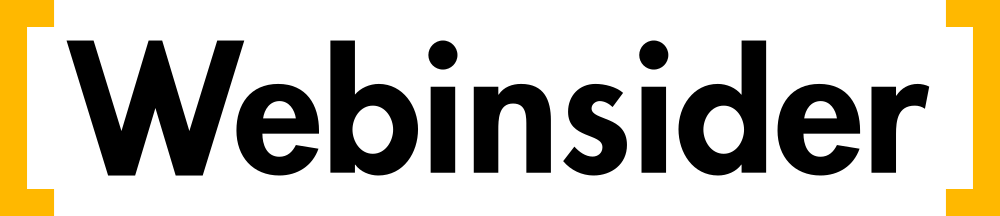






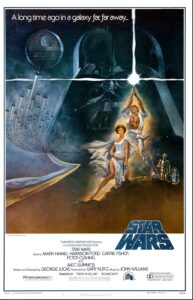
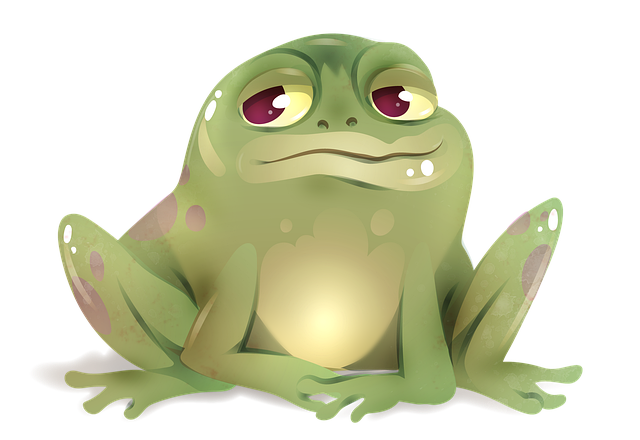




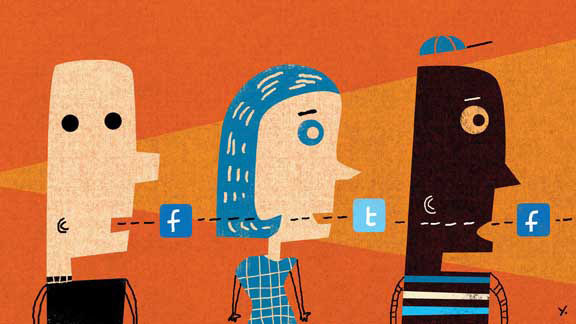

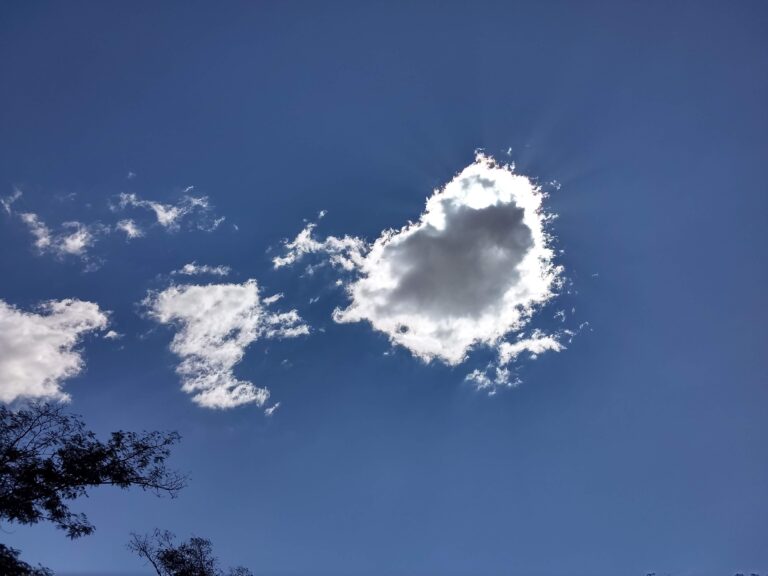
5 respostas
Diferente do que diz o artigo, o Lion roda muito bem com 2GB, o usuário NÃO notará qualquer diferença de performance, mesmo usando os primeiros processadores de 2006.
Eduardo: segundo a Apple, você pode instalar em todos os Macs que sejam seus. Você vai precisar usar o login e senha da App Store.
ao salvar no pendrive poderei instalar o lion em qualquer mac? tipo, na minha empresa posso usar o pendrive para fazer o update em todos os macs?
Mais do mesmo